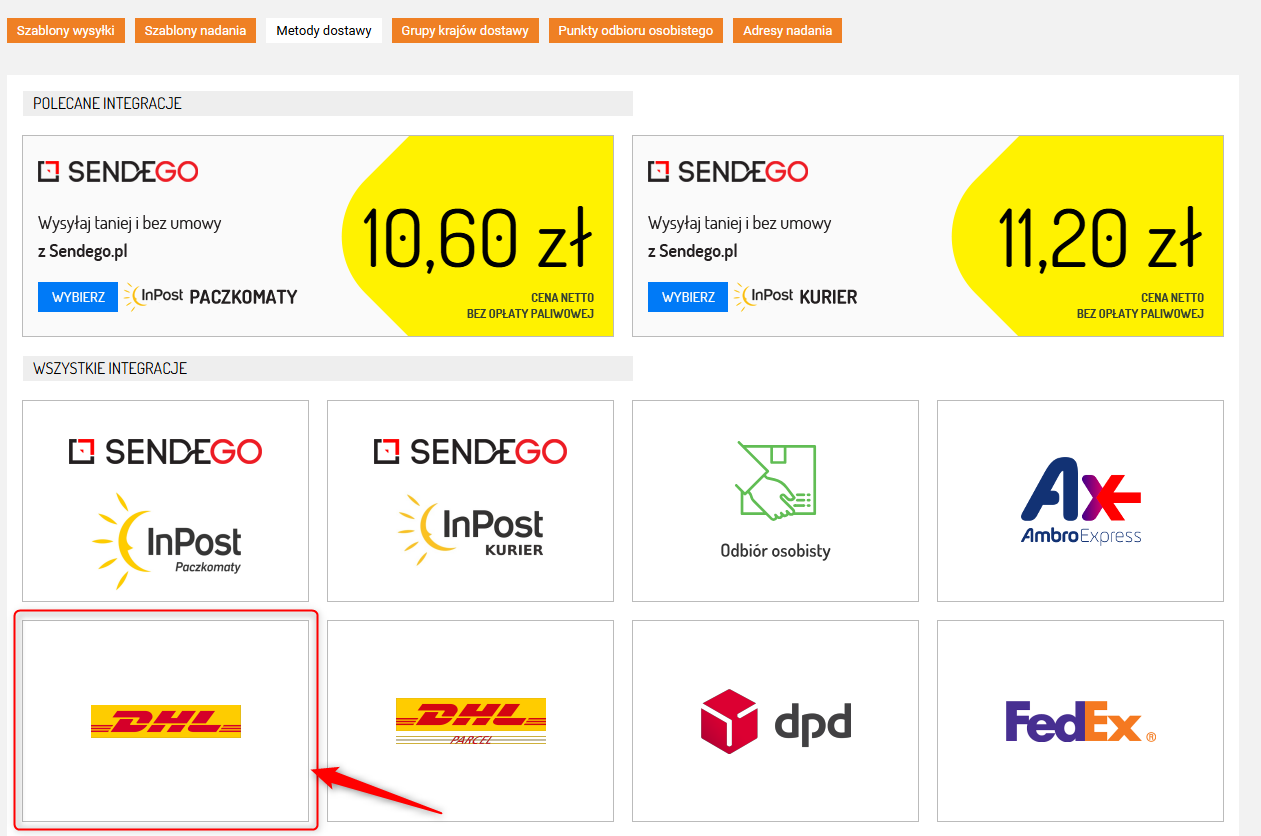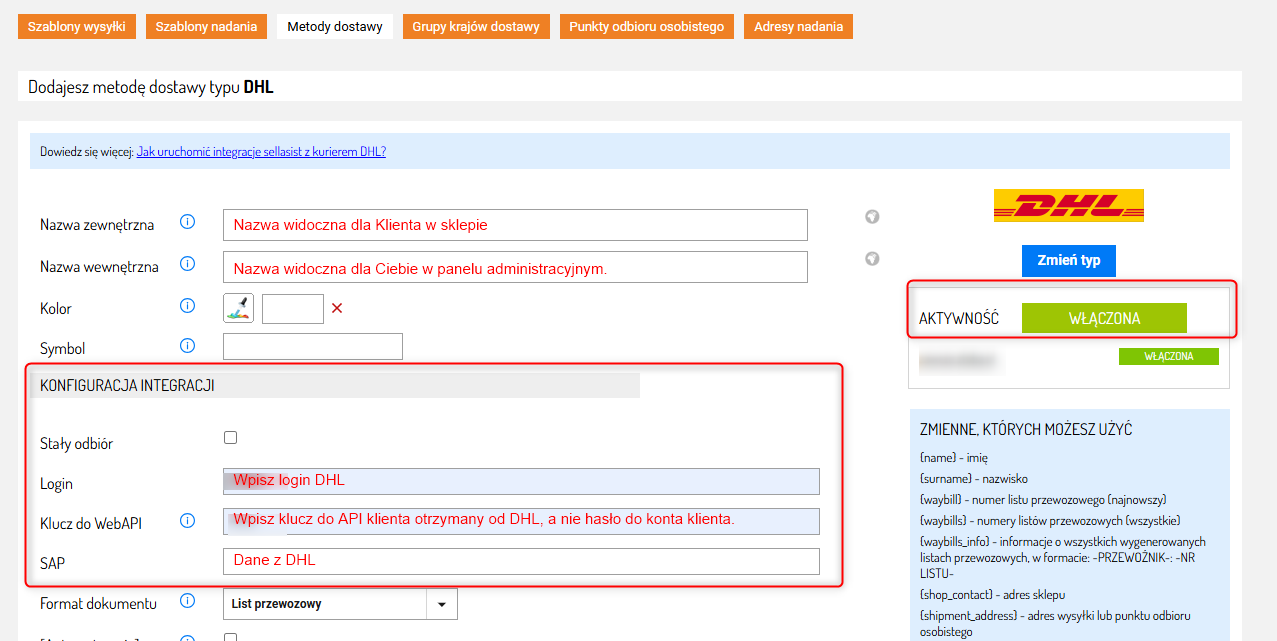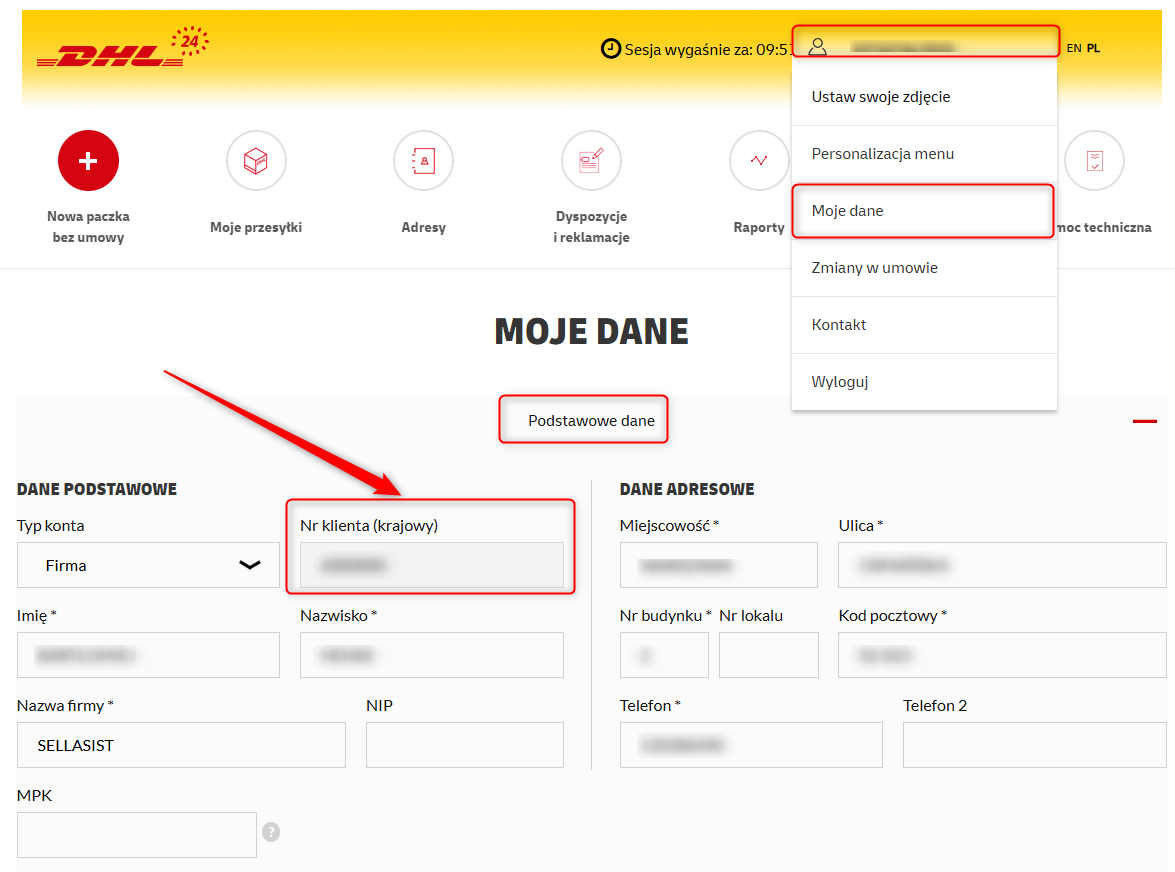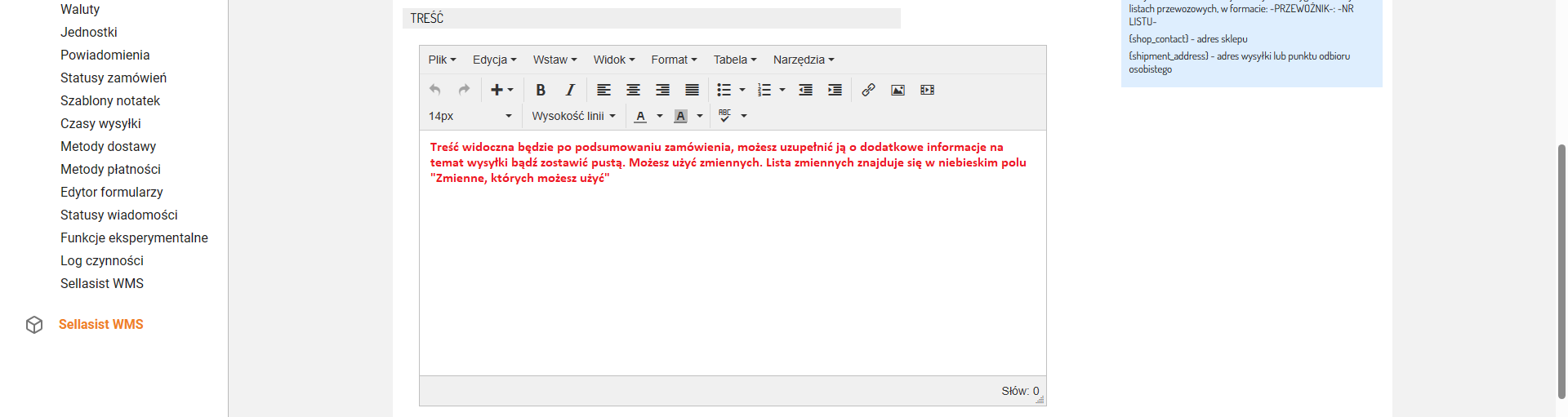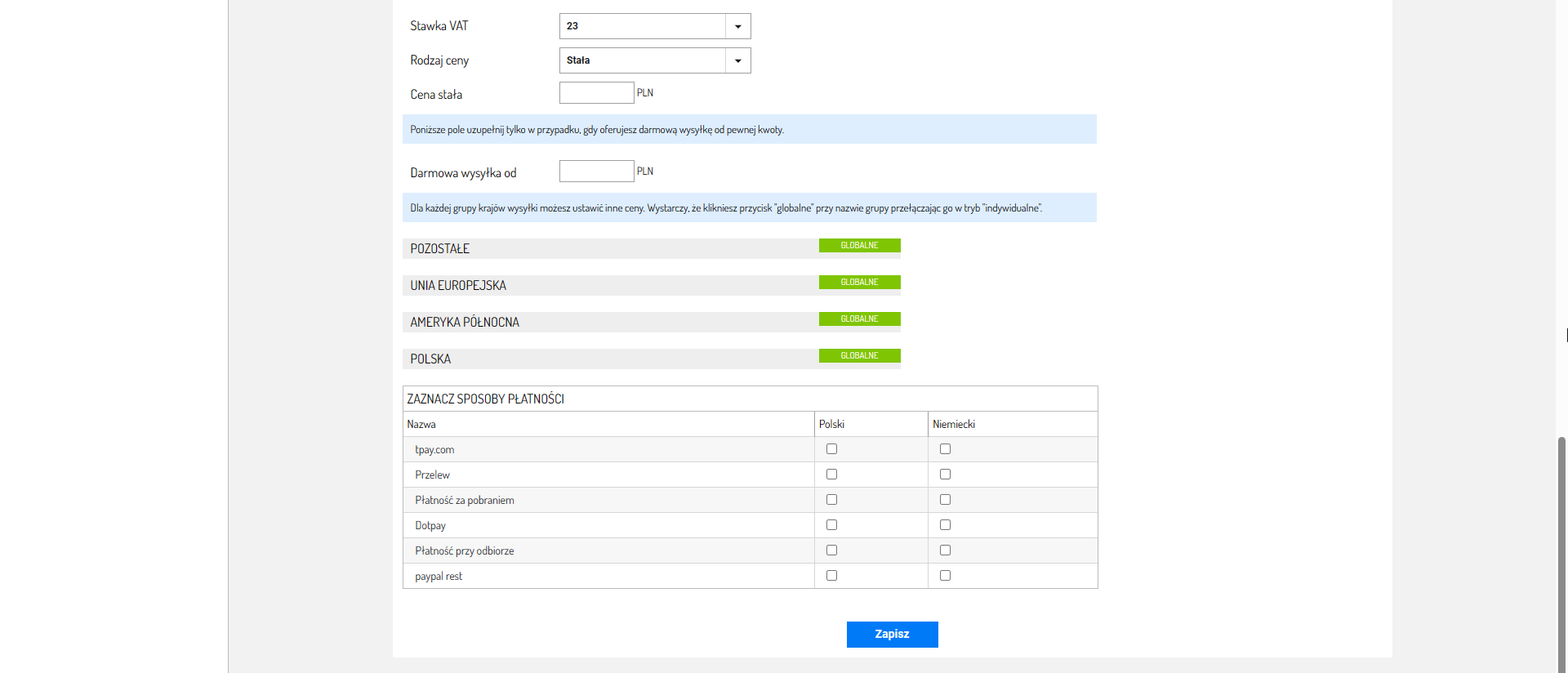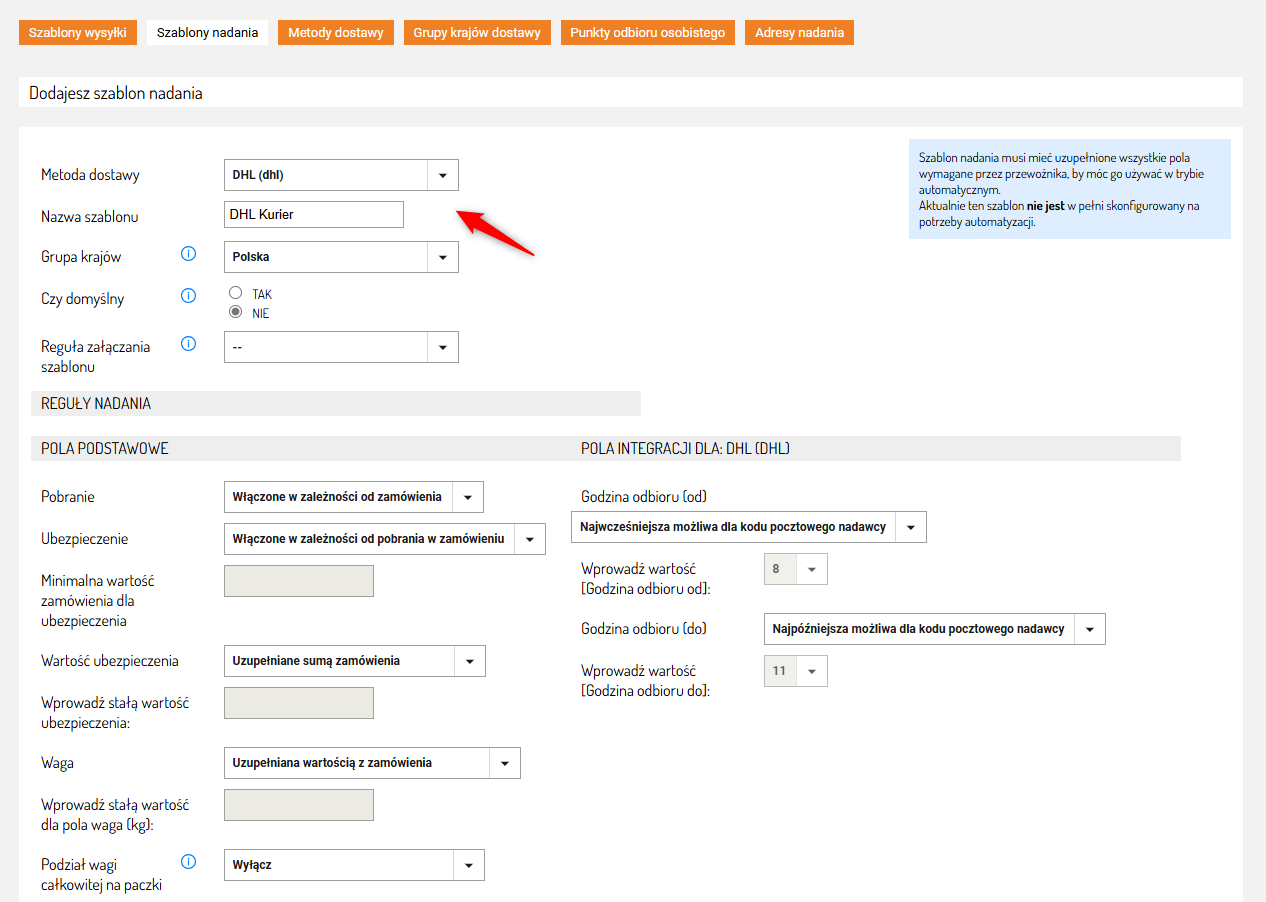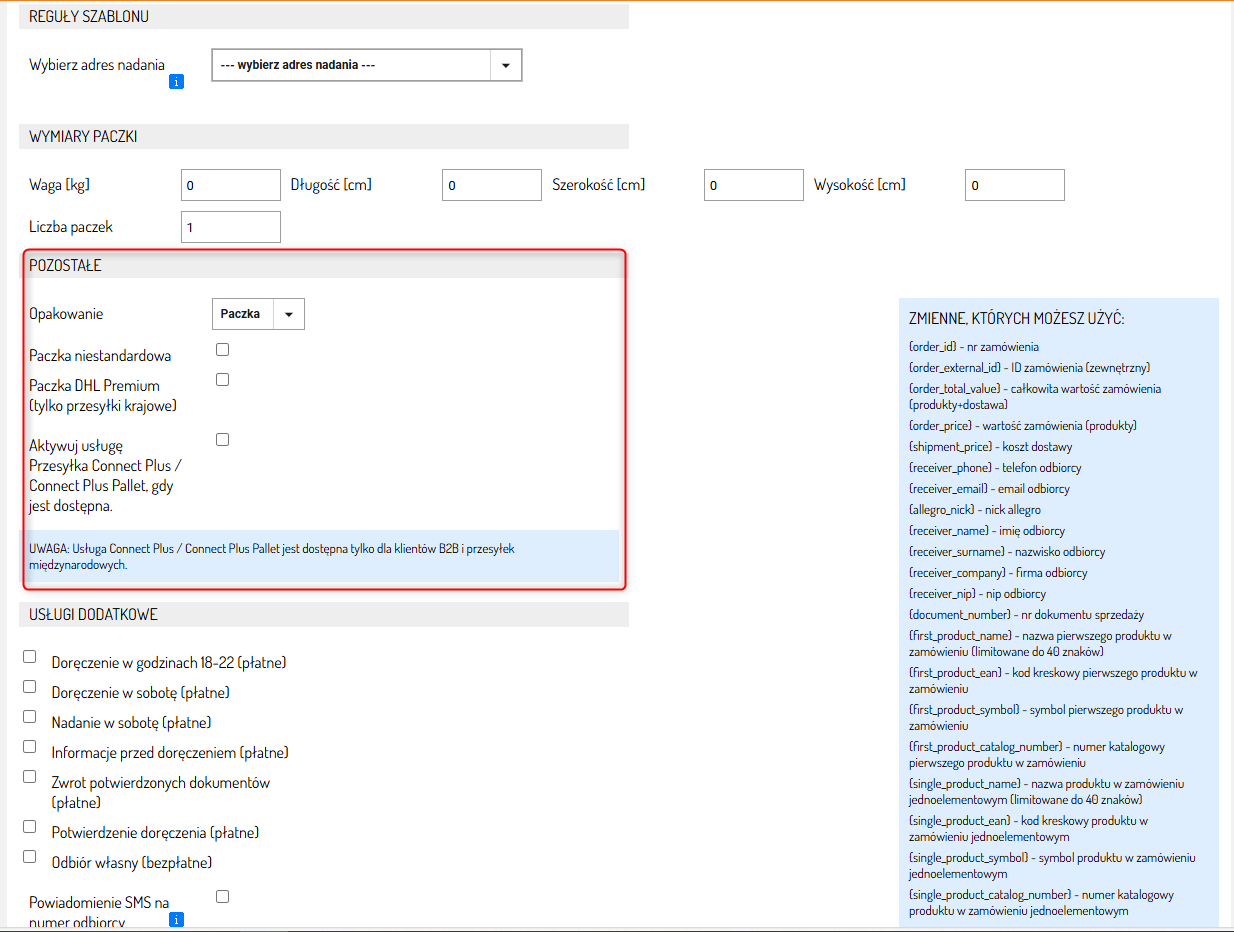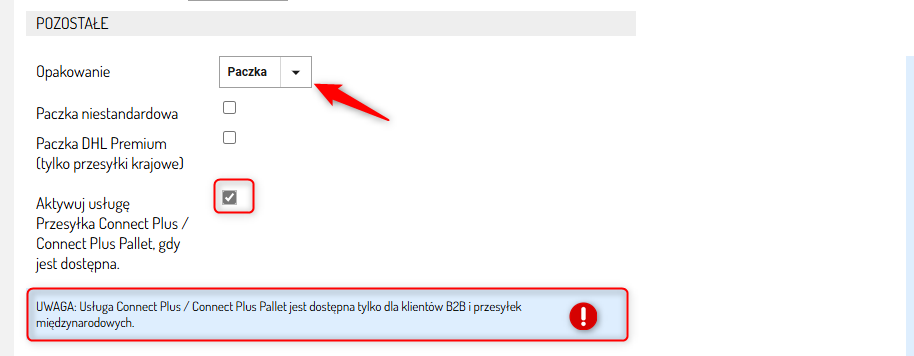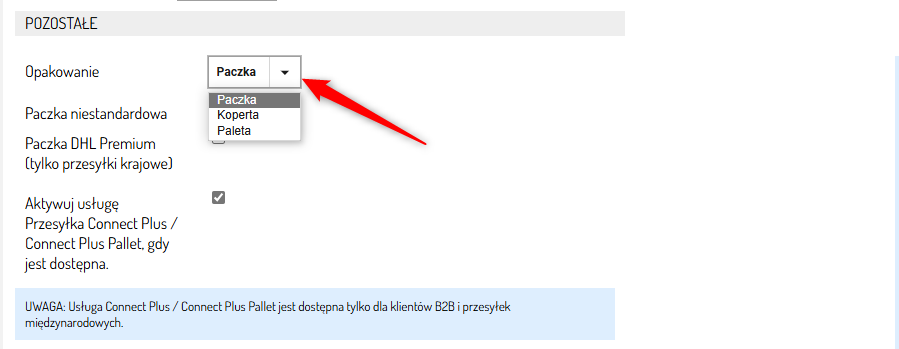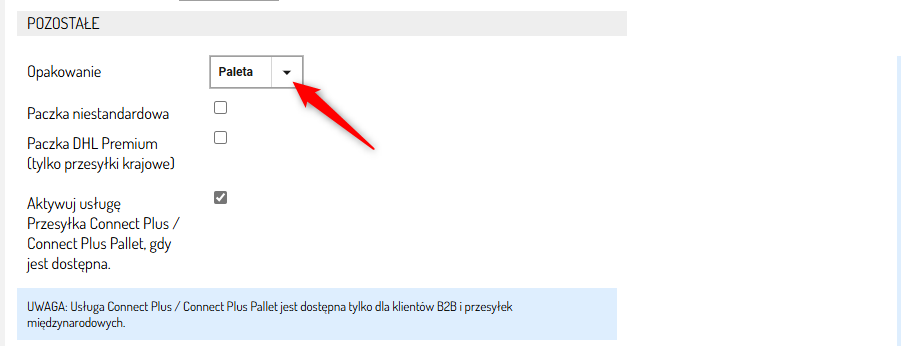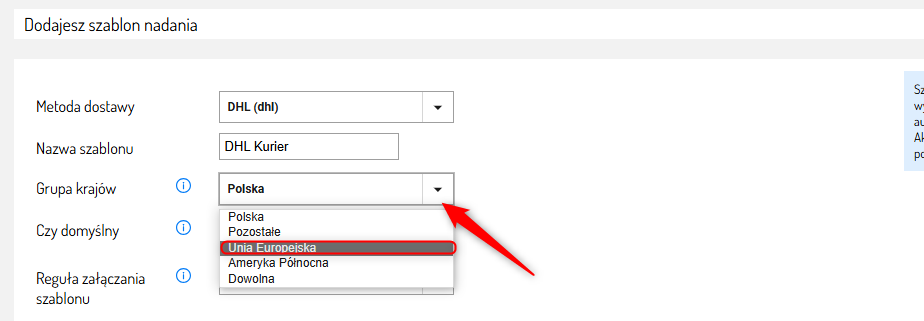Jak uruchomić integrację Sellasist z kurierem DHL?
-
Jak uruchomić integrację Sellasist z kurierem DHL?
Tylko do 30 listopada 2025 r. – zapewniamy wsparcie techniczne dla tej integracji. 31 stycznia 2026 r. – planowane całkowite wygaszenie starej integracji. Prosimy o jak najszybszą migrację na nową integrację, aby uniknąć przerw w działaniu usług zapoznaj się z artykułem ⇨
Poprawnie skonfigurowana Integracja z DHL pozwala na korzystanie z usług kurierskich tej firmy na Twoim koncie Sellasist. Dzięki niej nie musisz ręcznie przepisywać danych do panelu DHL.
Jak uruchomić integrację z DHL?
Krok 1: Utwórz konto na DHL
Jeśli jeszcze nie posiadasz konta DHL, załóż je.
Aby zintegrować Sellasist z kurierem DHL zarejestruj się korzystając z formularza rejestracyjnego.
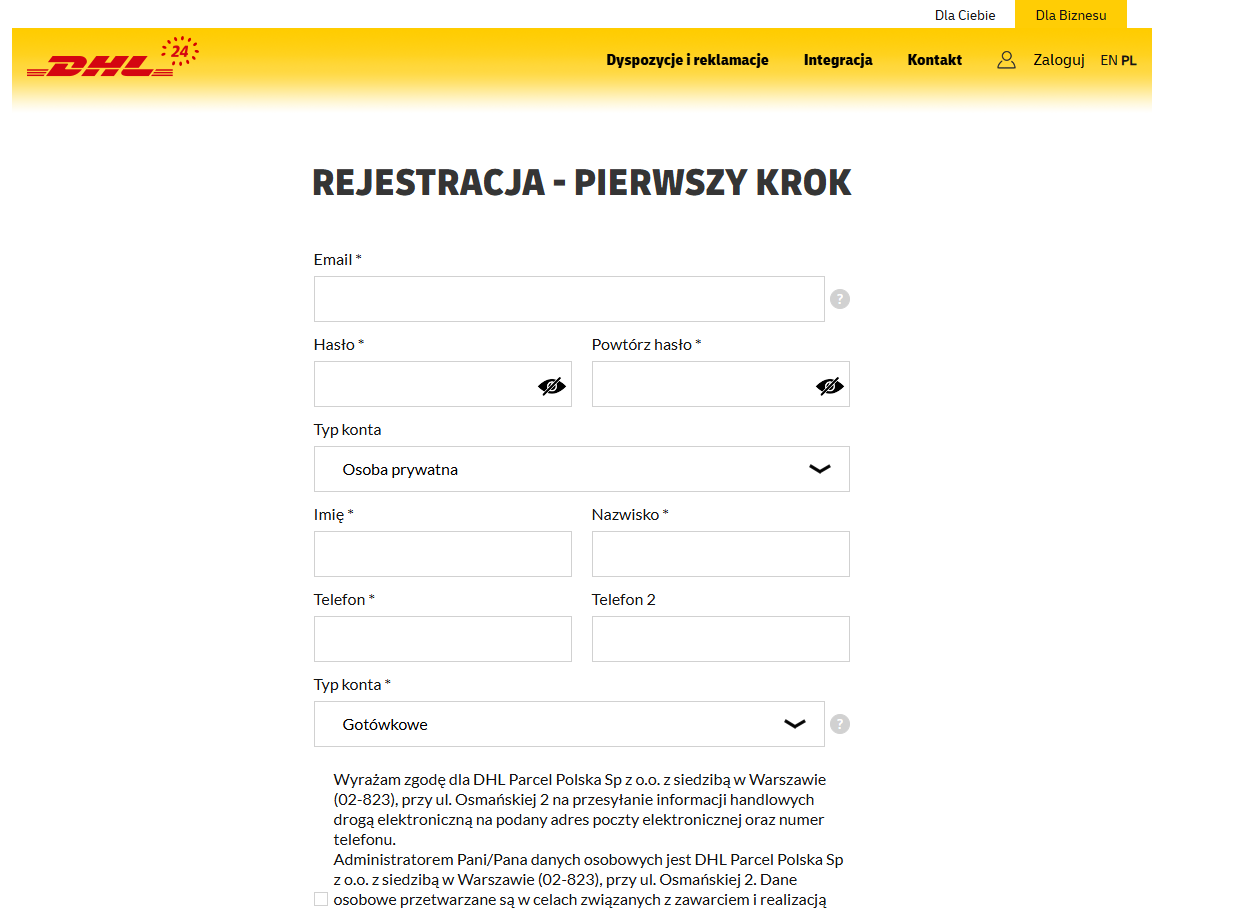
Krok 2: Integracja z Sellasist
Kiedy już założysz konto w serwisie DHL, możesz przystąpić do integracji z Sellasist.
1. Zaloguj się w panelu administracyjnym.2. W zakładce Integracje kliknij Metody dostawy.3. Kliknij Dodaj metodę dostawy.
4. Wybierz DHL.
5. Przejdziesz do formularza dodawania metody dostawy. Wypełnij go.
Aktywność - Tutaj włączasz i wyłączasz aktywność danej metody dostawy.
Nazwa zewnętrzna - Nazwa będzie widoczna dla Twojego klienta w koszyku, w zintegrowanym sklepie internetowym.
Nazwa wewnętrzna - Nazwa widoczna dla Ciebie w panelu administracyjnym. Zostaw puste pole, aby Sellasist uzupełni automatycznie tekst.
Kolor - Możesz wybrać kolor, którym będzie wyróżniana metoda dostawy. Widoczny on będzie tylko na liście zamówień w panelu administratora.
Konfiguracja integracjiW tej sekcji musisz podać dane do integracji, oraz wybrać format etykiety adresowej:Stały odbiór - Zaznacz, jeżeli chcesz włączyć stały odbiór kuriera.Login - wpisz login API V2Klucz do WebAPI - należy wpisać klucz do API V2 klienta otrzymany od DHL, a nie hasło do konta klienta.Uwaga! Klucz należy pozyskać poprzez formularz kontaktowy na stronie DHL24, niezależnie od posiadanego konta DHL24.SAP - numer klienta z aplikacji DHL
Jak uzyskać dostęp do API V2?
1. By wygenerować klucze WebApi i Api Punktów DHL BOX 24/7/DHL POP kliknij w górną ikonę profilową.2. Wybierz zakładkę Moje Dane ⇨ Klucze APIv2 / API PS.
Link do bezpośredniego pozyskania kluczy APIV2 / API PS ⇨Wszystkie niezbędne informacje znajdziesz na stronie DHL ⇨
Gdzie znaleźć SAP (Numer klienta)?
1. Zaloguj się do swojego konta DHL i kliknij górną ikonę profilową.2. Wybierz Moje dane ⇨ Podstawowe dane. Twój SAP znajduje się w polu Numer klienta.
[Automatyzacja] Wyłącz pobieranie liczby paczek do zamówienia z Allegro - W trybie automatyzacji, dla zamówień Allegro, automatycznie jest podstawiana liczba paczek przypisana przez Allegro. Zaznacz, jeżeli ma być inaczej (w ten sposób wygeneruje się jedna paczka).[Automatyzacja] Wyłącz wsparcie dla wielu paczek w ramach jednej przesyłki - Wybrana integracja umożliwia nadanie wielu paczek w ramach jednej przesyłki. Zaznacz, jeśli chcesz aby każda paczka była osobną przesyłką (WMS/Automatyzacja).
Treść - Treść widoczna będzie po podsumowaniu zamówienia, możesz uzupełnić ją o dodatkowe informacje na temat wysyłki bądź zostawić pustą. Możesz użyć zmiennych. Lista zmiennych znajduje się w niebieskim polu "Zmienne, których możesz użyć".
Treść wstawiana do wiadomości wysyłanej klientowi - Tekst, który za pomocą zmiennej {shipment_text} możesz pobrać do innej wiadomości, np. statusu zamówienia. Przykładowo, jeśli dodasz metodę dostawy kurier DHL i wpiszesz tu "Wybrana metoda dostawy to DHL" to w treści statusu zamówienia możesz wstawić zmienną {shipment_text} . Klient, zamawiający towar kurierem DHL zobaczy tekst "Wybrana metoda dostawy to DHL".
Rodzaj ceny - Wybierz, od czego zależna jest cena przesyłki, możesz wybrać stałą cenę dla danej wysyłki, zależną od wagi bądź wartości.Darmowa wysyłka od - 0,00 oznacza brak darmowej wysyłki. Ustawienie wyższej kwoty spowoduje, że zamówienia przekraczające daną wartość będą miały możliwość wyboru darmowej wysyłki.Dla każdej grupy krajów wysyłki możesz ustawić inne ceny. Wystarczy, że klikniesz przycisk "Globalne" przy nazwie grupy przełączając go w tryb "Indywidualne".
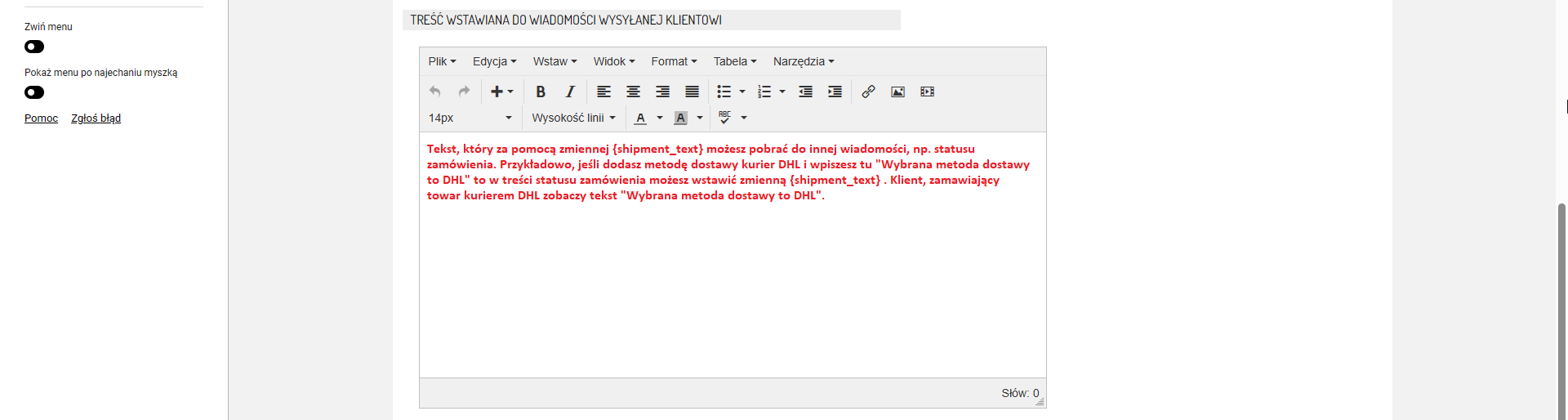
6. Następnie kliknij znajdujący się na dole strony przycisk Zapisz.
Krok 3: Konfiguracja szablonu w Sellasist.
Aby wszystko działało poprawnie, przypisz metodę do wybranego Szablonu wysyłki. Wszystkie używane szablony muszą mieć jedną wspólną metodę dostawy. Szablony wysyłki przypisuje się później do produktów. Szablony wysyłki mogą być różne dla różnych grup produktów - np. dla jednych produktów szablon wysyłki może być zależny od wagi, a dla drugich może być wysyłka tylko kurierem.
1. Z zakładki Administracja wybierz Metody dostawy.2. Przejdź do zakładki Szablony nadania i kliknij Dodaj szablon nadania.
3. Wypełnij odpowiednie pola i zapisz szablon.
Metoda dostawy - Wybierz z rozwijanej listy utworzoną wcześniej dla DHL metodę dostawy. Zostaną wczytane pola reguł szablonu oraz reguł nadania.Nazwa szablonu - Możesz wpisać dowolną nazwę. Pamiętaj, aby nazwy szablonów były jak najbardziej zbliżone do nazw typów usług oferowanych w ramach metody dostawy. Ułatwi to nawigację i zarządzanie.Grupa krajów - Wybierz Grupę krajów, dla której szablon ma mieć zastosowanie. Jeżeli szablon dotyczy wysyłek na terenie Polski, wybierz Polska. Jeżeli szablon dotyczy np. Niemiec wybierz Unia Europejska.
Czy domyślny - Określ, czy tworzony szablon ma być przypisany domyślnie do zamówienia z danej integracji/grupy krajów. Jest to bardzo istotne. W przypadku, gdy zamówienie jest spoza zakresu wartości określonych w Regułach załączania szablonu i braku szablonu domyślnego, automatyzacja nie zadziała. Szablon domyślny powinien być JEDEN w obrębie JEDNEGO przewoźnika (np. 1 dla DHL, 1 dla InPost Paczkomaty).
Reguła załączania szablonu - Wybierz reguły załączania szablonu.W zależności od wartości zamówienia - Możesz określić min i maks wartość zamówienia (np. od 1000 zł)W zależności od wagi zamówienia - Możesz określić min i maks wagę zamówienia (np. waga do 25 kg)Bez przypisanych zasad - Jeśli wybierasz tę opcję, MUSI być wygenerowany przynajmniej jeden szablon domyślny.- -Jest to opcja, której nie należy zapisywać. Zostaje ona jako oznaczenie przypadku, gdy szablon powstał w formularzu generowania przesyłek, gdzie pole to nie występuje.
REGUŁY SZABLONU - Wybierz adres nadania. Adresy nadania możesz dowolnie dodawać i usuwać w zakładce
Administracja ⇨ Metody dostawy ⇨ Adresy nadania. Zobacz jak dodasz adresy nadania ⇨ Do czego służą adresy nadania i jak je utworzyć w Sellasist?
POZOSTAŁE
Uwaga! Poniższe ustawienia w tej sekcji dotyczą usługi Parcel connect plus dla B2B.Więcej o tej usłudze przeczytasz TUTAJ.
Aby włączyć tę usługę, skontaktuj się z nami przez formularz ⇨
Następnie, aby aktywować usługę w panelu Sellasist należy ją włączyć w szablonie nadania lub zaznaczyć w formularzu zlecenia.
Aktywuj usługę Przesyłka Connect Plus / Connect Plus Pallet, gdy jest dostępna - Zaznacz, aby aktywować usługę w panelu.
*W formularzu nadania zlecenia nazwa pola to:
Przesyłka Connect Plus / Connect Plus Pallet (tylko przesyłki międzynarodowe)
Przy następujących warunkach:- Opakowanie: Paczka (PACKAGE) + kraj odbiorcy inny niż Polska (PL), wysyłamy zlecenie w usłudze: Connect Plus (CP)
- Opakowanie: Paleta (PALLET) + kraj odbiorcy inny niż Polska (PL), wysyłamy zlecenie w usłudze: Connect Plus Pallet (CM)
Pamiętaj!Zalecamy wybranie grupy krajów UE w szablonie, aby uniknąć problemu z regionem.W przypadku, gdy kraj odbiorcy to Polska (PL), usługa CP/CM nie zostanie włączona - system zadziała jak dotychczas.
Dodatkowe informacje - Możesz wpisać dodatkowe informacje o przesyłce.W polu możesz użyć zmiennych. Lista zmiennych:
{order_id} - Nr zamówienia
{receiver_phone} - Telefon odbiorcy
{receiver_email} - Email odbiorcy
{allegro_nick} - Nick allegro
{allegro_auction_id} - Nr aukcji allegro
{receiver_name} - Imię odbiorcy
{receiver_surname} - Nazwisko odbiorcy
{receiver_company} - Firma odbiorcy
{receiver_nip} - Nip odbiorcy
{document_number} - Nr dokumentu sprzedaży
Usługi dodatkowe - Jeśli chcesz skorzystać z dodatkowych usług, wystarczy je wybrać.
4. Kliknij Zapisz.
POWIĄZANE ARTYKUŁY:
Zobacz, jak dodać i skonfigurować metody dostawy:
Jak skonfigurować dostawę? Jak stworzyć metody i szablony wysyłki?
Skonfiguruj szablony wysyłki:
Jak w Sellasist dodać i poprawnie skonfigurować Szablony Wysyłki?
Zobacz, jak łatwo zintegrować Sellasist z kurierem DPD:
Jak uruchomić integrację Sellasist z kurierem DPD?
Zobacz, jak łatwa jest integracja Sellasist z kurierem GLS:
Jak uruchomić integrację Sellasist z kurierem GLS?
Dodaj do Sellasist kuriera UPS:
Jak uruchomić integrację Sellasist z kurierem UPS?